Reklame
Jeg må indrømme, at jeg lige siden opgraderingen til Windows 7 elsker alt om operativsystemet. Det er renere, hurtigere og mere intuitivt. Men da jeg har opgraderet, er der altid en ting, der har narret mig, og efter at have læst kommentarer fra andre Windows-entusiaster om Windows 7, ser det ud til, at jeg ikke er alene.
Standard startmenuen, der følger med Windows 7, lader lidt tilbage at ønske. Ikoner og programmer er ikke nøjagtigt velorganiserede og muligheden for at få adgang til kontrolpanelet og andre funktioner, der var temmelig standard i ældre versioner af Windows, ser ud til at kræve et for mange klik for at få adgang til Windows 7, i min ydmyge mening.
Gennem årene har vi tilbudt et par alternativer til den startmenu, du har været udsat for. I 2008 tilbød Shankar fire seje alternativer Bedste alternativer til Windows Start Menu Læs mere til Vista-startmenuen. Kyle tilbød også en app kaldet SMOz, der hjalp med at organisere din startmenu. En af de bedste var faktisk et startmenualternativ, som Kaly beskrev i 2006 kaldet Tidy Start Menu. I de efterfølgende fire år forbedrede den ukrainske programmør Denys Nazarenko appen til en ny version, der blev omdøbt
En ny startmenu til Windows 7
Jeg er normalt ikke en til at installere Windows-tilføjelser eller forbedringer. Jeg finder ud af, at de fleste af dem tilføjer et ekstra lag med kompleksitet og hukommelsesforbrug til et allerede hukommelse og processor-sulten OS. Start Menu 7 fandt imidlertid virkelig øje med mig, fordi skærmbillederne på webstedet viste en menu, der er ren, velorganiseret og tilsyneladende lavprofil med systemressourcer. Fascineret, duver jeg ind.
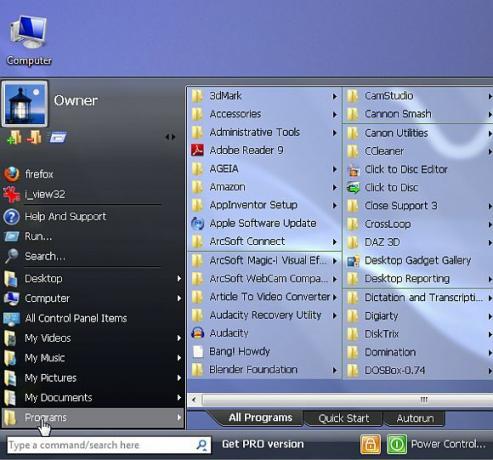
Den første ting, du vil bemærke, når du installerer og kører Start Menu 7, er at du ikke kun får en ny Startmenu, du får en helt ny måde at navigere på din computer på. Borte er de dage, hvor du hver gang, du vil finde en fil på din computer, skal åbne Windows Stifinder for at bore gennem dit katalogsystem. Start Menu 7 sætter alt lige ved hånden. Ovenstående skærmbillede ser måske en smule overvældende ud, men følg med, så kan du se, hvor imponerende denne lille Start-menu er.
Den første ting, du sandsynligvis vil gøre, er at tilpasse Start-menuen til de mapper, applikationer og systemværktøjer, du oftest bruger. Dette gør du ved at klikke på “Tilføj varer ” ikonet øverst.
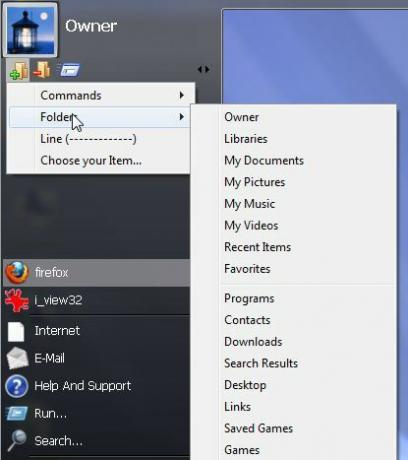
I den menu, der falder ned, kan du tilføje kommandoer, mapper, en linje til formatering af sektioner i din startmenu, eller du kan klikke for at vælge (gennemse) for at finde det program, du vil tilføje. Den sejeste ting ved denne app er, at du dybest set aldrig behøver at åbne Windows Stifinder separat. Du kan få adgang til hver mappe og fil på din pc via det lette navigationssystem, der åbner til højre for Start-menuen. Klik bare på højre pil ved siden af mappen for at bore ned i sufoldere, og klik for at åbne en fil. Rullebjælken i bunden giver dig mulighed for at se alle filer og mapper uanset hvor mange du har.
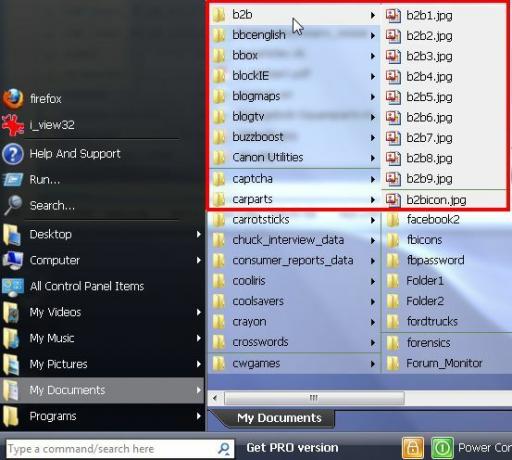
Der er flere tilgængelige funktioner, hvis du klikker på "programmer”-Mappen, ser du tre faner. Alle programmer er selvforklarende, Hurtig start giver dig mulighed for at tilføje genveje til programmer eller mapper, som du ofte bruger og ønsker hurtig adgang til, og Autorun giver dig adgang til din startmappe for at se, hvilke apps der lanceres, når din pc starter.
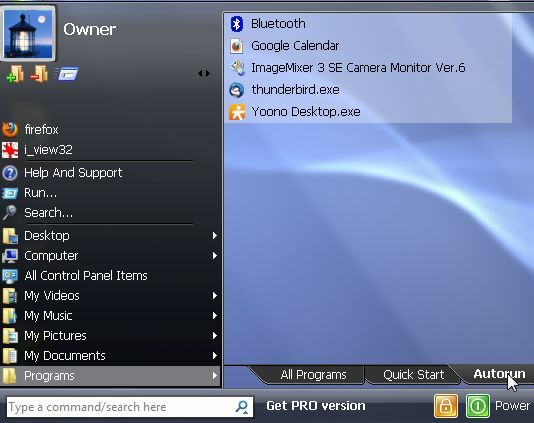
Hvis du ser på bunden af Start-menuen, finder du et par andre nyttige funktioner. Til venstre er der kommando / søgefeltet. Skriv "calc" eller "notepad" for at åbne disse apps, eller start med at skrive et filnavn, og Start Menu 7 udfører øjeblikkeligt søgningen. Til højre finder du en gylden låseknap, der giver andre brugere mulighed for at logge på en ny session, mens de bevarer din egen session, og så er der den nemt Tænd / sluk-knap. I modsætning til Windows 7-standardlukningsdialogen, er denne enkel og viser alle dine indstillinger i et vindue.
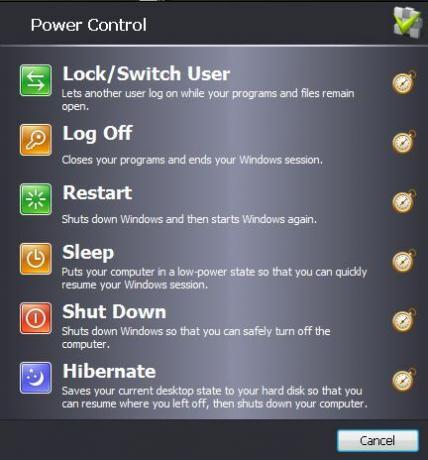
Se de interessante urikoner? Klik på en af dem, så kan du faktisk planlægge begivenheden. Jeg elsker denne funktion, fordi jeg kan indstille nedlukningen i en time efter skolen, når jeg vil automatisere, hvor lang tid mine børn bruger på computeren.
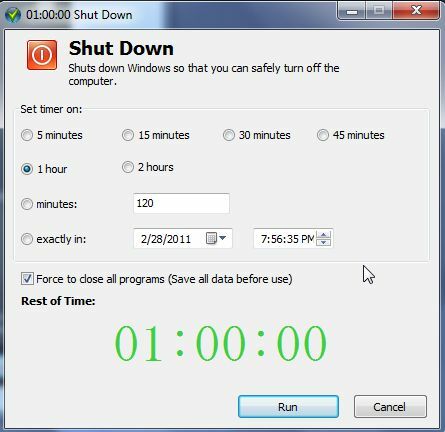
Du kan bruge denne funktion til næsten alt - du kan endda indstille en nøjagtig dato og tid! Start Menu 7 tilføjer også nogle ekstra funktioner i "Muligheder”Når du klikker på“guiden“.
![Opgrader til en smartere Windows-startmenu med Start-menu 7 [Windows] start78](/f/fab2b4c3992cf8a8b4a4569c3bbd3434.jpg)
I Tilpas guiden, finder du et par ting, du kan finjustere, men min favorit er genvejstilpasseren, der lader dig tildele tastaturtaster til systemhandlinger som genstart, dvaletilstand, åbning af "Kør" -dialogboksen og mere.
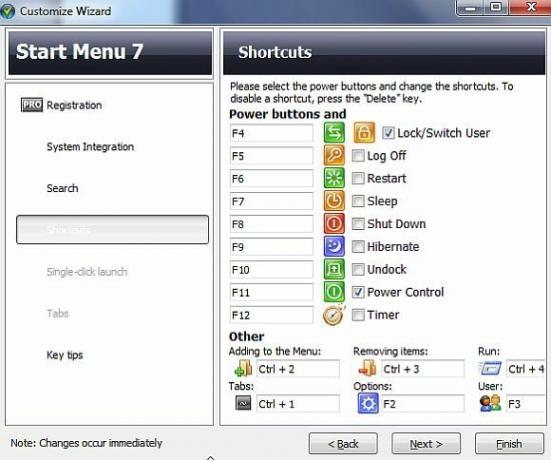
Forresten, hvis du foretrækker at bruge dit tastatur, skal du bare trykke på Windows-knappen på dit tastatur for at starte Start-menuen, og du vil se tastaturkoder vises ved siden af hvert ikon og mappe. I navigationsområdet skal du blot klikke på sektionsbrevet og det vil opdele genveje til numre for at få adgang til individuelle poster i det felt.

Når du først er vant til det, er dette en af de hurtigste måder, jeg nogensinde har set for at navigere i Windows med bare et tastatur på en måde, som jeg ikke tror, jeg nogensinde har set i nogen version af Windows, jeg har brugt. Giv Start Menu 7 et skud, og lad os vide, hvis du synes, Denys gjorde et så godt stykke arbejde med dette, som jeg føler, at han har gjort.
Har du andre nye startmenuealternativer til Windows 7, som du synes er bedre? Del dine tanker i kommentarfeltet nedenfor.
Ryan har en BSc-grad i elektroteknik. Han har arbejdet 13 år inden for automatisering, 5 år inden for it, og er nu en applikationsingeniør. En tidligere administrerende redaktør for MakeUseOf, han har talt på nationale konferencer om datavisualisering og har været vist på nationalt tv og radio.